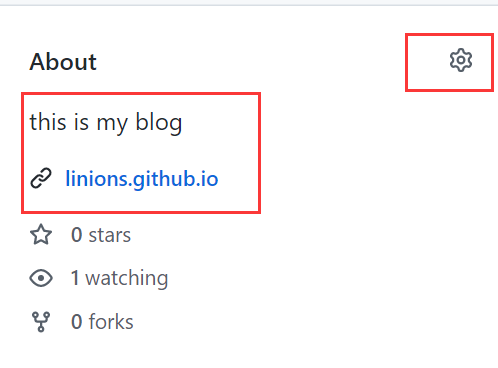如何用hexo框架在GitHub搭建自己的博客
如何用hexo框架在GitHub搭建自己的博客
第一步:首先下载node.js
下载node.js的链接:http://nodejs.cn/download/
根据自己的电脑系统的位数下载对应的安装包: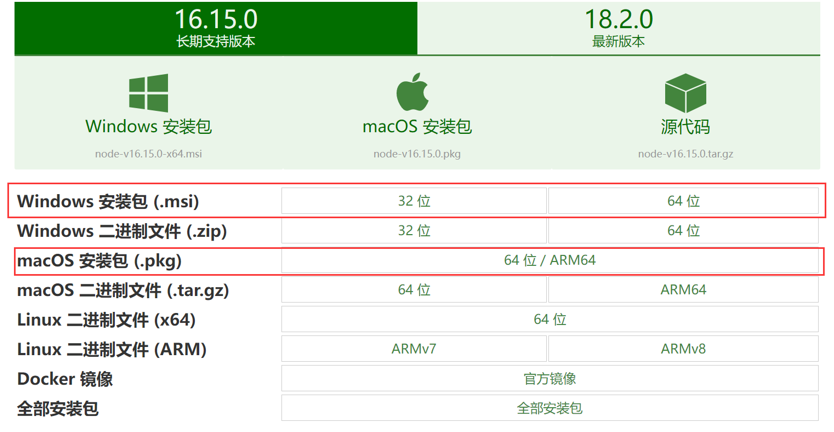
安装配置一直点击next就好了,其中可以自己设置安装路径。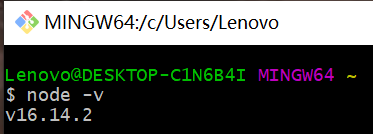
安装完成之后,可以在终端通过命令查看node的版本,如果之前就以及下载过node.js就可以跳过这一步了。
第二步:注册GitHub账号
GitHub的官网:https://github.com/,利用邮箱注册。
第三步:下载Git
下载Git的链接:https://git-scm.com/download/win
根据自己的32位机还是64位机进行选择下载: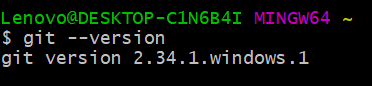
安装完成之后,可以在终端通过命令查看Git的版本,如果之前就以及下载过Git也可以跳过这一步。
第四步:GitHubSSH配置
1、打开 Git Bash,输入如下命令,然后连续按三个回车即可:
ssh-keygen -t rsa -C “你的邮箱”
2、然后在电脑下找到id_rsa.pub文件并复制其中的所有内容。
3.登录你的GitHub账号,在设置栏中找到SSH and GPG keys中点击New SSH key,title即为标题,自定义。将上一步复制的内容粘贴到key下面的大方框中。再点击add SSH key即可。
第五步:下载hexo,用hexo搭建博客
1、(推荐在电脑D盘)新建一个文件夹myblog。
2、在git bash中,输入命令:$ npm install hexo-cil -g下载hexo。查看hexo是否安装成功: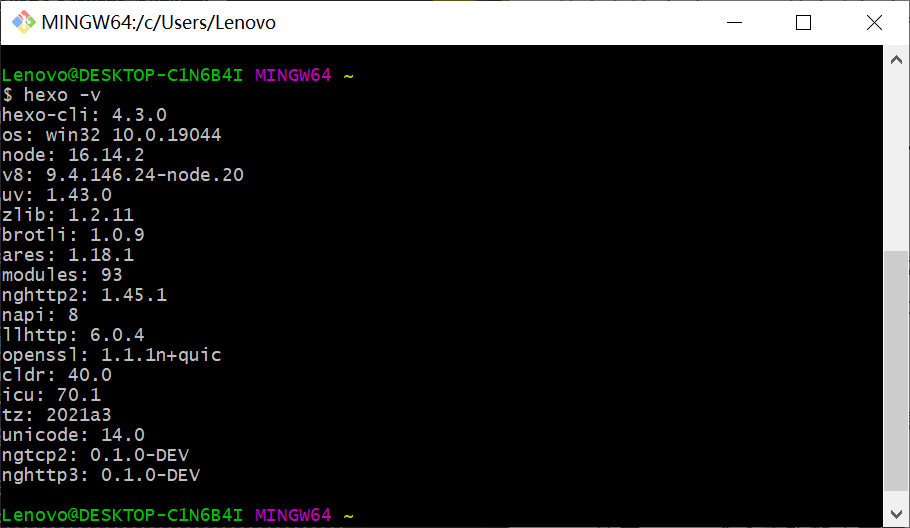
3、使用hexo init命令初始化个人博客,可以看到myblog文件夹下多出来一些文件。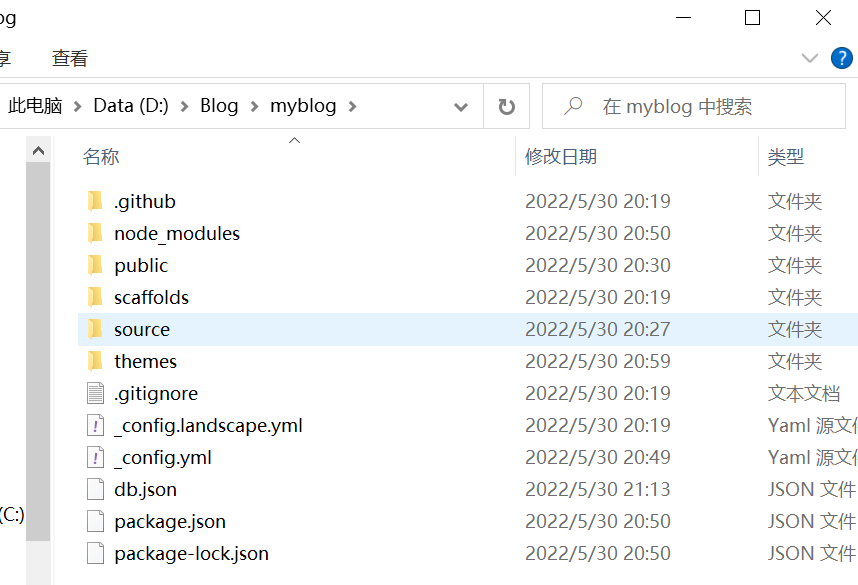
4、使用hexo g命令声称静态页面
5、使用hexo s命令本地预览博客。这时在网页中打开http://localhost:4000,即可看到自己的博客。
现在我们已经可以通过静态页面本地浏览自己的博客了。这里的博客只能通过本地浏览,想要通过网页连接让大家都能看到自己的博客,就需要将其部署在GitHub上。
第六步:将博客部署到GitHub
1、首先在自己的GitHub账号下新建一个库,注意这里库的名字只能是自己的用户名.github.io。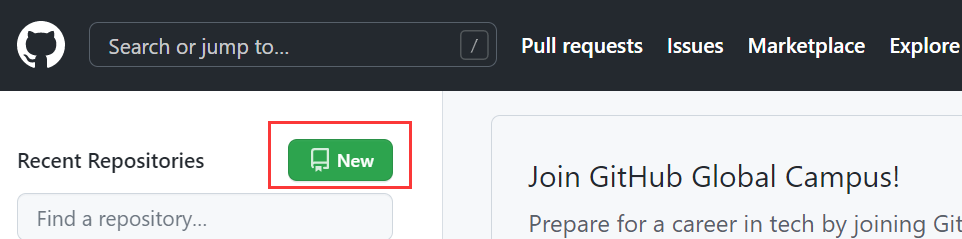
默认public,然后可以勾选一个添加介绍文档选项,其他的可不变。最后点击create repository即可。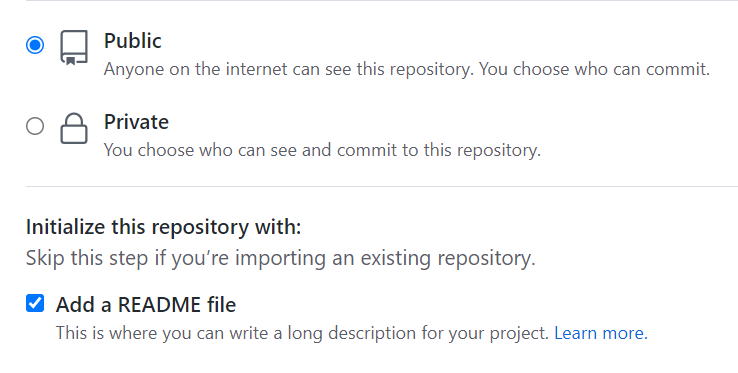
2、打开myblog下生成的_config.yml文件,在文件的末尾添加代码:type: gitrepository:branch: main
注意要用英文输入“:”,且后面要跟一个空格。
repository: 后面添加的配置需要打开我们的GitHub账号界面,复制我们库的链接粘上去即可。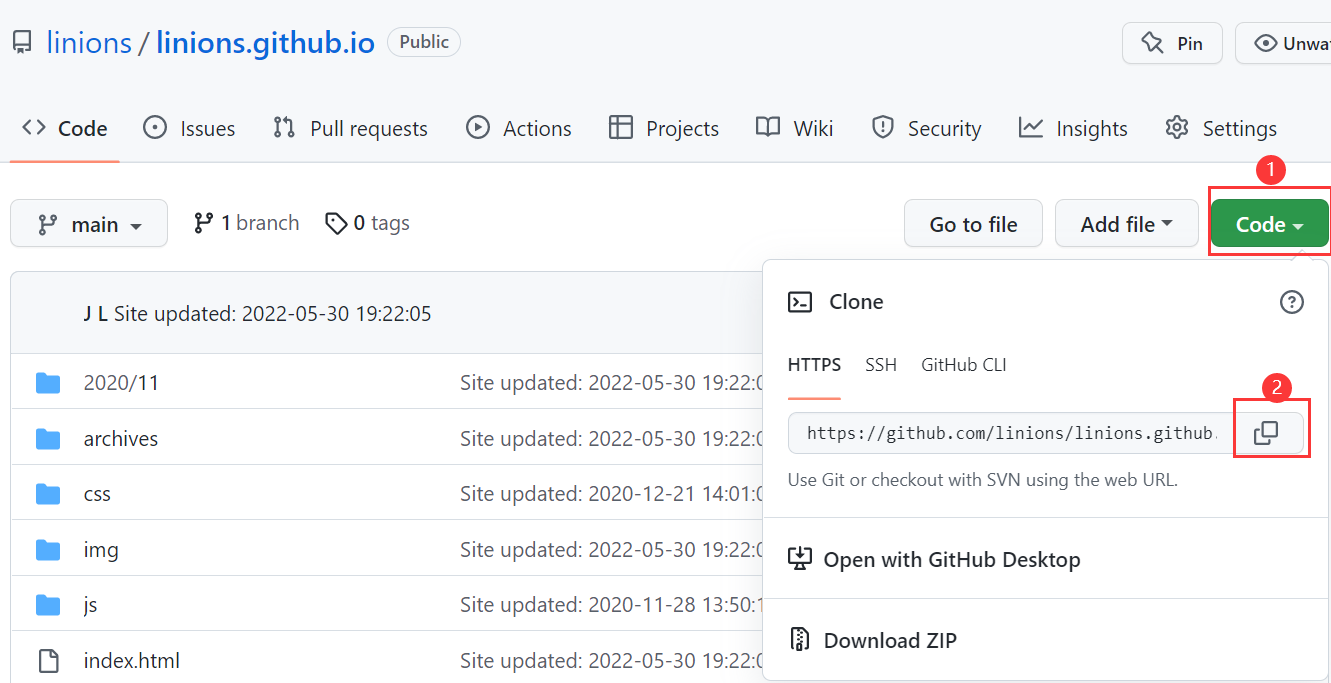
3、保存文件,然后重新在git bash中执行一次hexo clear和hexo g
4、再执行hexo d将博客部署到GitHub
5、这时候你再去看你的GitHub仓库下就会部署上了你的博客文件。
6、最后,你可以给你的博客所在的仓库设置一个链接,这样只要点击,或者是在网页上输入这个链接,就可以查看你的博客啦。